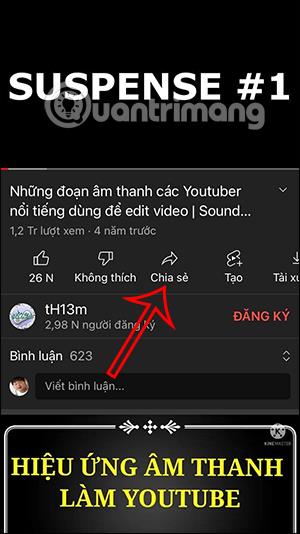Šiuo metu yra daug programų , kurios sukuria akumuliatoriaus įkrovimo animaciją „Android“ arba akumuliatoriaus įkrovimo animaciją „iPhone“ . O šiame straipsnyje turėsite daugiau būdų, kaip sukurti akumuliatoriaus įkrovimo garsus „iPhone“, sukurti linksmus „iPhone“ akumuliatoriaus įkrovimo garsus, kurie pakeis numatytąjį įmonės garsą.
Atitinkamai, mes naudosime „iPhone“ nuorodą, kad sukurtume garso režimą kiekvieną kartą, kai prijungiate įkroviklį su jūsų pasirinkta daina. Toliau pateiktame straipsnyje bus paaiškinta, kaip sukurti garsą kraunant „iPhone“ akumuliatorių.
„iPhone“ akumuliatoriaus įkrovimo garso kūrimo instrukcijos
1 žingsnis:
Pirmiausia atidarome „Youtube“ programą , tada randame bet kurį vaizdo įrašą, kurį norite naudoti kaip pranešimo garsą, kai prijungiame akumuliatorių. Turėtumėte pasirinkti trumpą vaizdo įrašą.
Tada spustelėkite mygtuką Bendrinti po garso skaidrių demonstracija. Dar kartą spustelėkite Kopijuoti nuorodą .


2 žingsnis:
Tada atidarykite „Safari“ naršyklę , tada įklijuokite ką tik nukopijuotą vaizdo įrašo nuorodą . Tada URL ištrinsime „ube“ ir spustelėkite mygtuką Ieškoti .
Dabar būsite perkelti į naują sąsają, spustelėkite Konvertuoti į Mp3 formatą .


3 veiksmas:
Ekrane, kuriame rodomas pranešimo langas Ar norite atsisiųsti... , spustelėkite mygtuką Atsisiųsti. Tada garsas atsisiunčiamas į telefoną. Bakstelėkite garsą, tada apatiniame kairiajame ekrano kampe palieskite bendrinimo piktogramą .


4 veiksmas:
Tada pasirinkite Kopijuoti . Telefone atidarykite sparčiųjų klavišų programą ir eikite į Automatizavimas . Tada bakstelėkite mygtuką Sukurti asmeninę automatiką .


5 veiksmas:
Rodydami naują sąsają, vartotojai spustelėja elementą Įkroviklis . Spustelėkite Connected , tada spustelėkite mygtuką Kitas viršutiniame dešiniajame ekrano kampe.


6 veiksmas:
Toliau skiltyje Veiksmai ieškokite ir spustelėkite veiksmą Tekstas , tada viršutiniame dešiniajame ekrano kampe spustelėkite Kitas . Dabar vartotojas spusteli Base64 Encoding .


7 veiksmas:
Spustelėsite veiksmą Tekstas . „iPhone“ klaviatūroje spustelėkite iškarpinės mygtuką . Tęskite paiešką ir pridėkite veiksmą Paleisti garsą . Spustelėkite mygtuką Kitas dešiniajame kampe, kad pereitumėte į naują sąsają.


8 veiksmas:
Grįžkite į programos skiltį Veiksmai , viršutiniame dešiniajame ekrano kampe palieskite mygtuką Kitas . Naujame automatizavimo rodinyje bakstelėkite mygtuką Atlikta viršutiniame dešiniajame ekrano kampe.


Dėl to, kai prijungiate iPhone bateriją, išgirsite garsą, kurį pasirinkote "YouTube".